傲梅轻松备份是一款用于备份系统,方便系统遭到病毒或者操作不当无法证使用的时候进行恢复,恢复到系统备份的那一刻的样子,C盘桌面的所有东西都还原到起点,同时系统也变得正常好用,病毒也不见了!
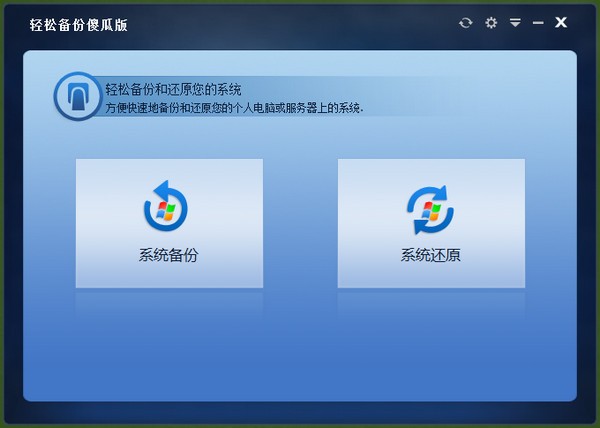
傲梅轻松备份 功能介绍
如果您的系统不小心被病毒感染、或出现错误,就可以快速还原到正常状态。在启动软件后,主界面上只有两个大大的按钮:一个是系统备份,另一个是系统还原。总之,它的目的就是要将系统的备份与还原最简单化,以便您轻松上手。如果您是极客,您也可以使用轻松备份傻瓜版的PE版或使用轻松备份的专业版,以此通过和您的PE深度结合或通过专业版上更多灵活的功能实现对电脑备份还原的全面掌控。
傲梅轻松备份 使用方法
1、下载免费的轻松备份傻瓜版安装并运行;来到主界面选择“系统备份”。
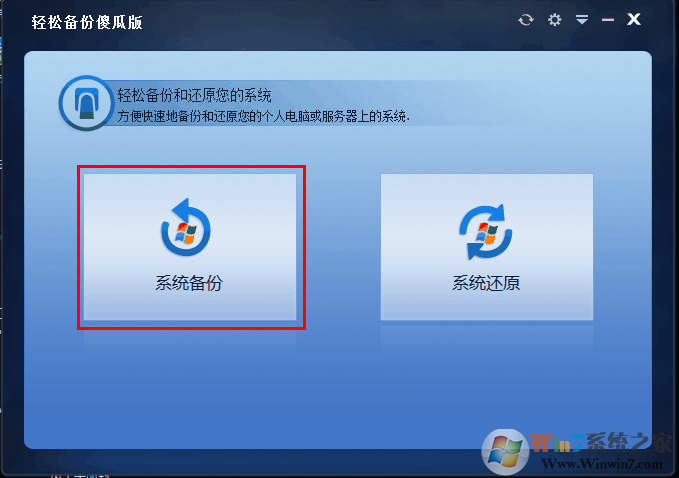
2、选择备份方案时这里有两个选项供你选择,这里我选择的是“备份系统到轻松备份的恢复分区中”,然后点击“下一步”。(你也可以选择下面选项将系统备份到外接的U盘,移动硬盘等储存介质当中)。

3、选中一个分区作为恢复分区的位置,点击“开始备份”。
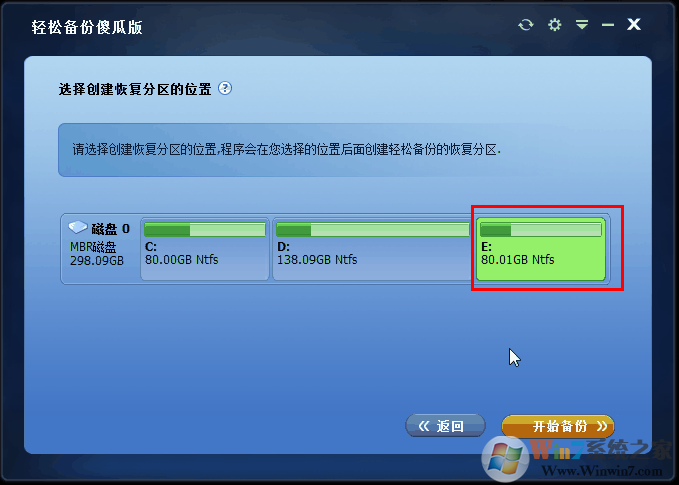
4、正在进行系统备份。
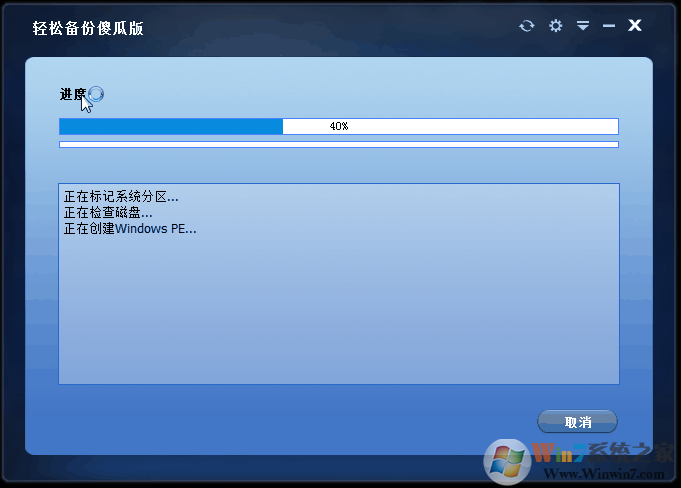
5、完成之后会弹出一下对话框,点击“确定”关闭该对话框;点击“完成”你的系统备份就轻松搞定了。
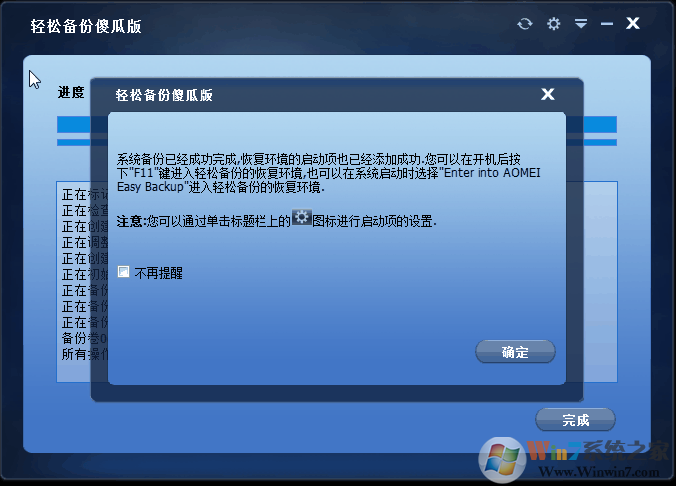
系统还原方法
说了关于利用轻松备份傻瓜版来做系统备份的简单操作,那顺便也就来说说利用它来做如何操作系统还原吧!其实也是十分简单的;
1、来到轻松备份傻瓜版主界面选择“系统还原”。
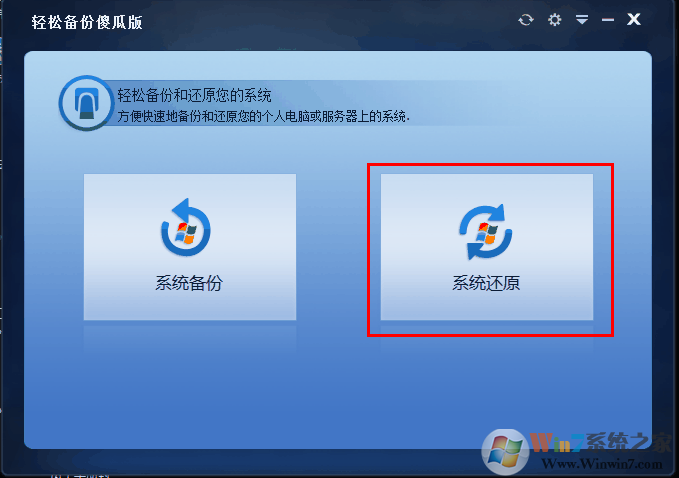
2、由于我之前选择的是把镜像文件保存在轻松备份的恢复分区中,所以我还原也是选择第一个选项。然后点击“下一步”(如果你在之前备份时选择的是保存到其他路径,那么你在此也就选择第二个选项)。
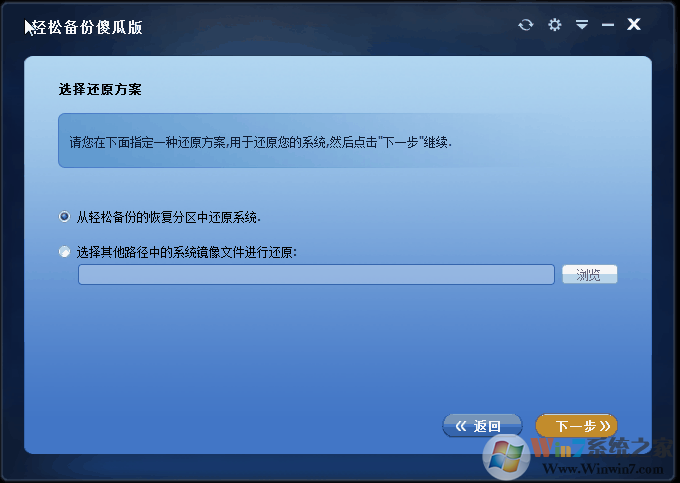
3、关于系统还原的位置,程序会自动选择还原到原位置,本次默认还原到C盘。点击“开始还原”所有操作就轻松完成了。
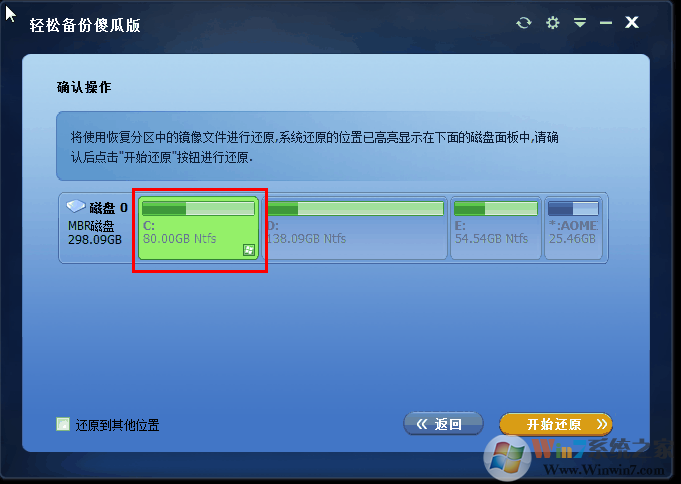
备注:你也可以勾画左下角空白方框:“还原到其他位置”。来到下图所示:把你的系统还原到其他的盘。

以上便是winwin7下载给大家介绍的傲梅轻松备份(傻瓜版)!



 WPS2019个人免费版|WPS Office 2019免费办公软件V11.1官方版
WPS2019个人免费版|WPS Office 2019免费办公软件V11.1官方版 QQ浏览器2021 v10.4绿色版精简版(去广告纯净版)
QQ浏览器2021 v10.4绿色版精简版(去广告纯净版) 酷我音乐盒下载|下载酷我音乐盒 2021 官方免费版
酷我音乐盒下载|下载酷我音乐盒 2021 官方免费版 酷狗音乐播放器|酷狗音乐下载安装 V2022官方版
酷狗音乐播放器|酷狗音乐下载安装 V2022官方版 360驱动大师离线版|360驱动大师网卡版官方下载 v2022
360驱动大师离线版|360驱动大师网卡版官方下载 v2022 【360极速浏览器】 360浏览器极速版(360急速浏览器) V2022正式版
【360极速浏览器】 360浏览器极速版(360急速浏览器) V2022正式版 【360浏览器】360安全浏览器下载 官方免费版2021 v13.1.1482
【360浏览器】360安全浏览器下载 官方免费版2021 v13.1.1482 【优酷下载】优酷播放器_优酷客户端 2019官方最新版
【优酷下载】优酷播放器_优酷客户端 2019官方最新版 腾讯视频下载|腾讯视频播放器官方下载 v2022最新版
腾讯视频下载|腾讯视频播放器官方下载 v2022最新版 【下载爱奇艺播放器】爱奇艺视频播放器电脑版 2022官方版
【下载爱奇艺播放器】爱奇艺视频播放器电脑版 2022官方版 2345加速浏览器(安全版) V10.7.0官方最新版
2345加速浏览器(安全版) V10.7.0官方最新版 【QQ电脑管家】腾讯电脑管家官方最新版 2022 v15.2
【QQ电脑管家】腾讯电脑管家官方最新版 2022 v15.2 360安全卫士下载【360卫士官方最新版】2021_v13.0
360安全卫士下载【360卫士官方最新版】2021_v13.0 office2007破解版|Office 2007破解完整免费版
office2007破解版|Office 2007破解完整免费版 系统重装神器|飞飞一键重装系统软件 V2.4正式版
系统重装神器|飞飞一键重装系统软件 V2.4正式版